联想Ideapad320是一款性能优越的笔记本电脑,但有时在启动时可能会遇到问题。本文将为您介绍如何使用优盘启动系统,以解决启动问题并提供更快捷的使用体验。

准备工作:确认系统支持优盘启动
通过按下电源按钮来启动联想Ideapad320笔记本电脑,并迅速按下F2键进入BIOS设置界面。在BIOS设置界面中,确认“USBBoot”选项已启用。
选择适合的优盘和制作启动盘
选择一个适合的USB优盘,并确保其容量足够用于安装操作系统的镜像文件。使用第三方工具,如Rufus或UNetbootin,将操作系统的镜像文件写入USB优盘中,制作出启动盘。

插入优盘并重启电脑
将制作好的优盘插想Ideapad320的USB接口中,并重新启动电脑。在联想的Logo出现之前,按下F12键进入启动设备选择界面。
选择优盘作为启动设备
在启动设备选择界面中,使用方向键选择优盘所在的USB接口,并按下Enter键确认选择。电脑将会从优盘中启动系统。
进入安装界面
电脑将会加载优盘中的操作系统,并进入安装界面。在安装界面中,根据提示进行相应的设置和操作。
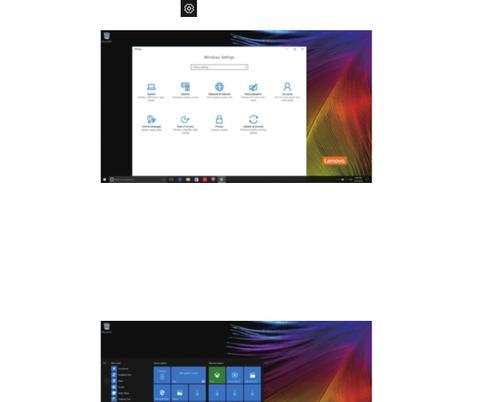
设置安装选项
根据个人需求,选择合适的安装选项。您可以选择修复系统、安装全新系统或者进行其他相关操作。
完成安装
根据操作系统的要求,进行相应的设置和配置,并等待系统安装完成。
重启电脑
安装完成后,系统会要求您重新启动电脑。按照提示,重新启动联想Ideapad320笔记本电脑。
更新系统和驱动程序
在成功启动系统后,您可以通过联网更新操作系统和相关驱动程序,以确保系统的稳定性和安全性。
常见问题解决
本节将为您介绍一些常见的启动问题,并提供解决方案,帮助您更好地应对可能遇到的困难。
优化启动设置
通过BIOS设置界面或者操作系统的设置界面,调整启动顺序和相关设置,以进一步优化启动速度和性能。
备份重要数据
在使用优盘启动系统之前,务必备份重要数据。虽然优盘启动可以帮助您解决启动问题,但操作过程中仍有可能造成数据丢失。
定期更新操作系统
为了获得更好的用户体验和安全性,建议您定期更新操作系统,并安装相关的安全补丁。
获取官方技术支持
如果您在使用优盘启动时遇到问题,可以联系联想官方技术支持,寻求帮助和解决方案。
使用建议与注意事项
本节将为您提供一些建议和注意事项,帮助您更好地使用联想Ideapad320笔记本电脑,并更好地利用优盘启动系统。
通过本文的教程,您学会了如何使用优盘启动联想Ideapad320笔记本电脑,并解决了一些常见的启动问题。优盘启动不仅能够提供更快捷的启动速度,还能为您带来更好的使用体验。希望这些方法和建议能够帮助到您,让您更好地享受联想Ideapad320的便利与高效。







